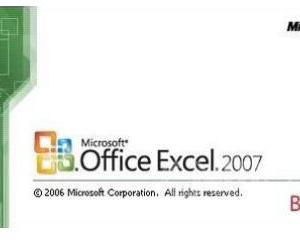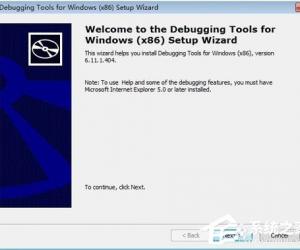如何对人物五官进行修复美化?就选PS液化功能
发布时间:2019-10-08 17:49:15作者:知识屋
使用PS软件进行人物修图的方法有很多,我们主要还是根据实际要求进行操作,如果你需要对五官(眼睛、鼻子、嘴唇等)进行美化,可以使用液化功能。下面小编就来介绍使用PS液化工具进行修图,有兴趣的小伙伴可以学习。
如何使用PS液化功能进行五官修图?
打开Photoshop软件,导入一张图片素材,就用吴彦祖的图片做示例,
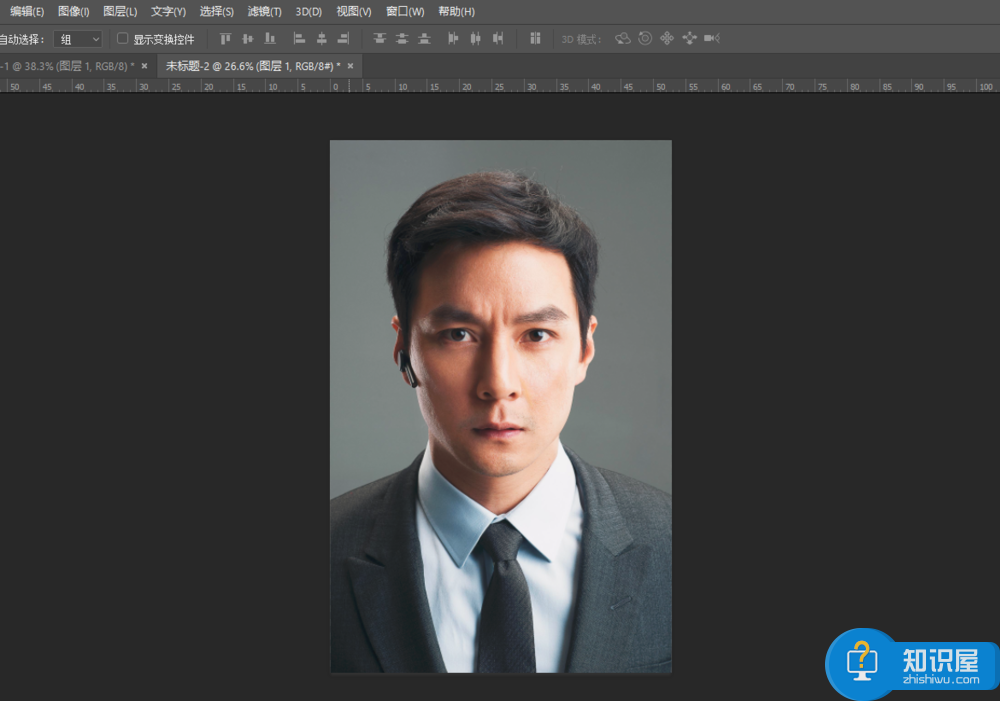
在菜单栏中点击【滤镜】——【液化】,或者按快捷键【shift+ctrl+X】,
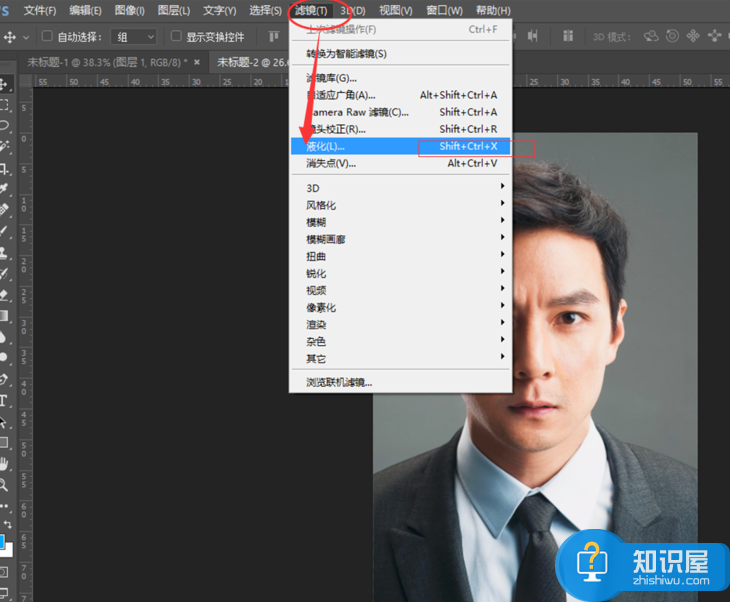
弹出【液化】窗口,如图,右侧会出现【人脸识别液化】功能,

在这里可以调节眼睛大小,效果如图所示,
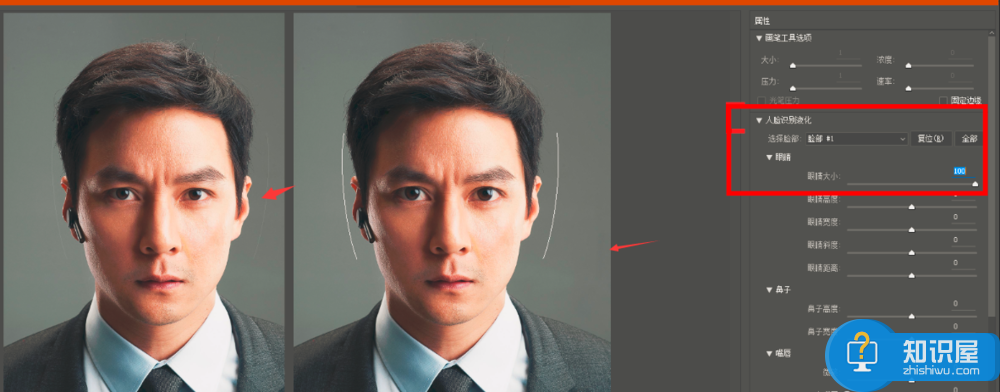
调整人物鼻子,效果对比如图,

调整人物脸型,前后效果对比如图所示,

在工具栏中选择人脸识别模式,同样可以调整细节,非常方便,

注意:ps cc2015及以上版本增加了人脸识别液化的功能,低版本软件不能使用该功能。想学习更多有关Photoshop使用方法技巧,可以关注wmzhe.com。
(免责声明:文章内容如涉及作品内容、版权和其它问题,请及时与我们联系,我们将在第一时间删除内容,文章内容仅供参考)
知识阅读
软件推荐
更多 >-
1
 一寸照片的尺寸是多少像素?一寸照片规格排版教程
一寸照片的尺寸是多少像素?一寸照片规格排版教程2016-05-30
-
2
新浪秒拍视频怎么下载?秒拍视频下载的方法教程
-
3
监控怎么安装?网络监控摄像头安装图文教程
-
4
电脑待机时间怎么设置 电脑没多久就进入待机状态
-
5
农行网银K宝密码忘了怎么办?农行网银K宝密码忘了的解决方法
-
6
手机淘宝怎么修改评价 手机淘宝修改评价方法
-
7
支付宝钱包、微信和手机QQ红包怎么用?为手机充话费、淘宝购物、买电影票
-
8
不认识的字怎么查,教你怎样查不认识的字
-
9
如何用QQ音乐下载歌到内存卡里面
-
10
2015年度哪款浏览器好用? 2015年上半年浏览器评测排行榜!






![[Microsoft Answers]如果我的内存足够大,是否还需要设置虚拟内存?](http://file.zhishiwu.com/20150611/small8b3fb4592af93b71029fbc78e70ffb111434010262.jpg)